 |
| Figura 1: Sincronizar las Bases de Datos en Django |
Esto lo podemos ejecutar de la siguiente forma.
$ ./manage.py dbsync
 |
| Figura 2: Ejecución del comando dbsync para la sincronización |
Como es la primera vez que estamos sincronizando el esquema de base de datos o para nuestro caso creando el archivo de SQLite nos va a preguntar si queremos crear un superusuario con la posibilidad de administrar la plataforma.
 |
| Figura 3: Creación de un superusuario |
Si listamos los archivos que generó, podemos ver que se encuentra creado en la raíz de nuestro proyecto un archivo llamado db.sqlite3 que es donde se encuentra el esquema creado.
Podemos realizar una consulta de la siguiente manera:
$ sqlite3 db.sqlite3
SQLite version 3.7.17 2013-05-20 00:56:22
Enter ".help" for instructions
Enter SQL statements terminated with a ";"
sqlite>
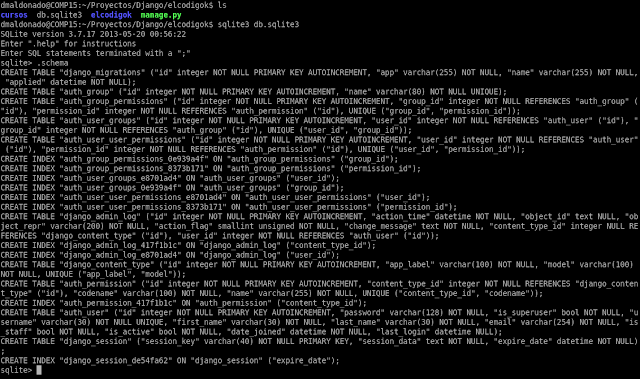 |
| Figura 4: Query ejecutada en SQLite |
Como podemos observar, Django creo varias tablas e indices automáticamente, toda de las aplicaciones que incluye.
Si nuevamente vamos al archivo settings.py vamos a ver que aplicaciones está cargando nuestro proyecto:
# Application definition
INSTALLED_APPS = (
'django.contrib.admin',
'django.contrib.auth',
'django.contrib.contenttypes',
'django.contrib.sessions',
'django.contrib.messages',
'django.contrib.staticfiles',
)
El próximo paso es crear un modelo para la aplicación que tenemos, cargarlo en esta configuración y volver a sincronizar nuestra base de datos.
Saludos!








No hay comentarios.:
Publicar un comentario